目前,网上常用的西文电子期刊数据库有很多。本章节以Elsevier为例。
一、概况
Elsevier为国际科学、技术、医学信息产品和服务经营及出版集团,总部设立在荷兰的阿姆斯特丹,在全球设有74个分支机构。通过与全球的科技与医学机构的合作,每年出版2000多种期刊和1900本新书,以及一系列电子产品,目前已经是全球最大的科技与医学文献出版商之一。
Elsevier公司出版的电子期刊数据库ScienceDirect(SD)是该公司核心电子产品之一。该数据库目收录了自1995年以来的2500多种电子期刊上的全文,共800多万篇,至今下载量达38亿,内容学科(4大类24个学科)包括:
自然科学:化学,化学工程,计算机科学,地球与行星学,能源和动力,工程和技术,材料科学,数学,物理学和天文学。
社会科学:艺术和人文学、商业,管理和财会、决策科学、经济学,计量经济学和金融、心理学、社会学。
生命科学:农业和生物科学,生物化学,遗传学和分子生物学,环境科学,免疫学和微生物学,神经系统科学。
医学:医学与口腔学,护理与卫生保健学,药理学,毒理学和制药学,兽医学。
目前,SD由中国CALIS工程中心组织集团购买,已有170多所高校,中科院、国家图书馆机构加入SD中国集团,高校的校园网用户可以在校园网内免费检索和下载SD数据库中的期刊全文。
2006年8月,ScienceDirect全新改版,新版本ScienceDirect Online(SDOL)在界面外观、导航的使用上都有了很大的提升,还提供了一些用户个性化服务,旨在帮助科研人员更快、更方便地获取文献信息。
二、检索途径
SDOL提供了4种检索途径:浏览、快速检索、高级检索和专家检索。
(一)浏览(Browse)
系统提供两种方式进行浏览检索:字母顺序浏览和学科浏览(图3-6-1)。

图3-6-1 ScienceDirect的主页Browse界面
1.按期刊/图书字母顺序(Journals/Books Alphabetically)浏览 按照刊名、图书名的字母顺序列出所有期刊/图书。
2.按期刊/图书学科浏览(Journals/Books by Subject)浏览 可直接看到学科的各个子学科,可以按照需求学科内容。如果选择多个子学科,可以实现跨学科浏览。最后得到的期刊/图书是按照题名字母顺序排列。
例如,利用Browse检索法医学的相关期刊方法如下:
浏览检索界面→页面左边的“Journals/Books by Subject”→页面右面出现学科内容→点击“Health Science”中“Medicine and Dentistry”前面的“+”,会显示子学科的内容→在子学科中,找到“Forensic Medicine”,在其前面小框中打钩,点击“Apply”,或者直接点击“Forensic Medicine”,得到按期刊字母顺序排列的所有法医学期刊。
在浏览检索过程中,可以对检索结果是否为全文进行选择,也可以对文献资料类型(期刊/图书/参考工具书)进行限定,这些限定都在页面的左下方。
通过浏览检索,得到所需期刊后,再通过期刊的卷期目次,就可获得全文。
(二)快速检索(Quick Search)
快速检索框出现在ScienceDirect每一页上方,只要在对应的输入框里输入检索词,这些输入框分别对应:①题名、文摘、关键词(Title,abstract,keywords);②作者(Author);③期刊名、卷、期、页(Journal/book title、Volume、Issue、Page)(图3-6-2)。

图3-6-2 ScienceDirect快速检索框
(三)高级检索(Advanced Search)
在页面的上方有一个功能导航条,点击其中的Search能进入高级检索和专家检索的页面,默认的是高级检索页面(图3-6-3)。检索步骤如下。

图3-6-3 ScienceDirect高级检索界面
1.选择检索资源 可以选择“所有资源(All sources)”、“期刊(Journals)”或“图书(Books)”。选择不同的检索资源,高级检索界面会发生变化,变化的地方是对检索的限定。检索“所有资源”和“图书”时,限定的是学科领域(Subject),检索期刊时,限定的不仅有学科领域,还有期刊文献类别,卷期页码等限定。
2.输入检索词 可以输入1~2个检索词(Term)。
3.选择检索字段 字段类型有“文摘,题名,关键词(Abstract,Title,Keyword)”、“著者(Authors)”、“期刊名(Journal name)”、“题名(Title)”、“文摘(Abstract)”、“关键词(Keyword)”、“全文(Full text)”等可供选择。
4.其他限定选择 包括文献类型(Document type)选择、学科领域(Subject)选择、时间段(Date)选择等。
(四)专家检索
在高级检索界面,点击“Expect Search”就可进入专家检索界面。专家检索和高级检索类似,区别在于检索框内可以输入含有布尔算符的检索表达式。
例如,检索2000年以来的“肝细胞瘤病人的肝脏移植”方面的综述文章,检索步骤如下。
检索框内输入hepatoma AND“liver transplantation”,在Subject框内选择Medicine and Dentistry,在Limit by document type项中的Review Articles前的小框打钩,在date项选2000to present,最后点击“search”按钮。
(五)二次检索
在快速检索、高级检索和专家检索的检索结果基础上,用户还可以对结果进行二次检索,以获得更加精确的检索结果。二次检索的输入框在检索结果的右上方。二次检索默认的字段是所有字段。
三、检索规则
(1)同一检索式中,可以用布尔算符AND(与)、OR(或)、NOT(非)来表达检索词之间的关系。系统默认各检索词之间的逻辑关系为“AND”。用单括号可以定义运算优先顺序。
(2)利用位置算符可以限定检索词之间的距离。
W/n:表示前后两个词之间可间隔n个词,但不限定两个词出现的先后顺序。例如:coral W/5reef返回那些含有coral和reef且两者间隔在5个词以内的结果。一般而言,要检索的词在同一词组中可使用W/3,W/4,或者W/5,在同一句中可使用W/15,在同一段中可使用W/50。
PRE/n:使用PRE算符进行位置检索,表示前后两个词之间可间隔n个词,但限定两个词出现的先后顺序,第一个词在前。
(3)精确检索:检索词加上引号“”表示短语精确检索,系统查找与引号内完全匹配的记录。例如:“coral reef degradation”仅返回那些含有引号内指定短语的文章。但是,一些无用词将被忽略,如of,and等。
(4)作者检索:先输入名的全称或缩写,然后输入姓的全拼。例如:J S Smith
(5)截词符*:表示无限截词,即在检索词的末尾加上*,表示可以代替n个字母,例如:cardio*可以检索到cardiology,cardiologist等。
(6)禁用词(stop word):系统遇到禁用词,会自动省略,以空格取代。主要的禁用词有of、the、in、she、he、to be、because、if、when等。如果一定要检索这类词语的话,就必须用“”将他们标出。
(7)系统具有识别单复数的功能,输入单词的单数形式,可以检索到该单词的单数、复数及所有格形式,例如:输入gene,可以同时检索到含有genes的文献。不规则复数变化除外。
(8)检索希腊字母时,用其英文拼写代替,例如:检索β,就需输入beta来替代。
(9)上下标字符按普通字符输入,例如检索CO2,输入CO2即可。
四、检索结果显示与全文下载
(一)通过浏览检索,得到期刊列表
找到所需期刊,点击期刊名,就可进入期刊的卷期/目次页面浏览。该页面内容如下(图3-6-4)。

图3-6-4 期刊卷期/目次页面
(1)期刊信息:刊名版权信息、刊名变更信息、相应链接。
(2)各卷期列表。
(3)当前一期详细信息:文章列表。
点入某篇文章,就可看到该文章的详细信息,通过全文链接看到全文。
(二)通过快速检索、高级检索、专家检索可以得到文章记录列表
记录可以按出版时间(默认)或者文献相关性排序。
默认的文章列表(Article List)中的每条记录包括题名、来源和作者,还有一些相关链接,例如:详细概要(SummaryPlus)、html全文及链接(Full Text+Links)、PDF全文链接、相关文献链接(View Related Articals)等。
用户还可获得全文摘列表(Full Abstracts),不仅包括以上内容,还包括文摘。
点击“SummaryPlus”可以看到文章的详细概要,包括文章题名、作者(有作者信息链接、E-mail发送链接等)、文摘、文章大纲(列出章节目次并提供链接,点击后可阅读相应章节的全文)、文章内图片、表格列表(点击可以看到大图)、参考文献列表等。
点击“Full Text+Links”可以看到文章html格式的全文。而PDF格式全文则需启动Adobe Acrobat Reader软件显示全文。全文的打印和保存可以用IE浏览器的编辑和打印功能或Adobe Acrobat Reader软件中的相应功能实现。如果先存盘后离线阅读,可用鼠标右键点击“PDF”链接。从弹出的菜单中选“目标另存为”,然后选定文件存盘的路径即可保存到本地硬盘上。
五、个性化服务
SDOL除了在检索功能、检索界面优化,还提供了使用者多角度、多层次的个性化服务,如保存检索式、察看检索历史、各类快速链接、定制文献通报服务等。使用这些服务,用户必须先注册,然后登陆才能使用。
1.注册 在主页的右上方有注册和登录的链接。如果没有注册过,先选择注册,进入注册页面,完成填入内容,*项为必填项目,提交后,系统会自动生成用户名,并用E-mail通知,即可成为SDOL的正式用户,享有ScienceDirect的个性化服务(图3-6-5)。

图3-6-5 ScienceDirect注册页面
2.个性化服务内容
(1)查看近期检索操作,可以保存检索式、检索结果等(图3-6-6)。

图3-6-6 ScienceDirect个性化服务主页
(2)定制个人喜爱的期刊及目次(Favorites)。注册用户可以对自己喜欢的期刊进行定制,通过Browse检索,得到期刊,在“Favorites”处选取打钩,点击“Apply”,就可把该期刊定为自己喜爱的期刊(Favorites)。用户每次登陆个性化主页,就可直接在我喜欢的期刊中,找到该期刊的链接进入该期刊的目次页面(图3-6-7)。

图3-6-7 定制个人喜爱的期刊
(3)定制文献通报服务(E-mail Alert)。用户可订制的文献通报服务包括:检索通报(Search Alert)、专题通报(Topic Alert)、引文通报(Citation Alert)、期刊目次通报(Volume/Issue Alert)。设置了这些通报服务后,在“同一检索式”、“关注专题”出现新的文献、“文献的被引用情况”、“期刊卷期页面”发生新的变化时候,ScienceDirect都会自动发E-mail告知用户。
定制检索通报的步骤如下,在检索结果页面点击“Save as Search alert”,出现定制检索通报服务的页面,填入相关信息(Name of Alert,E-mail Address)、选择信息通报周期(Frequency),保存即可(图3-6-8)。
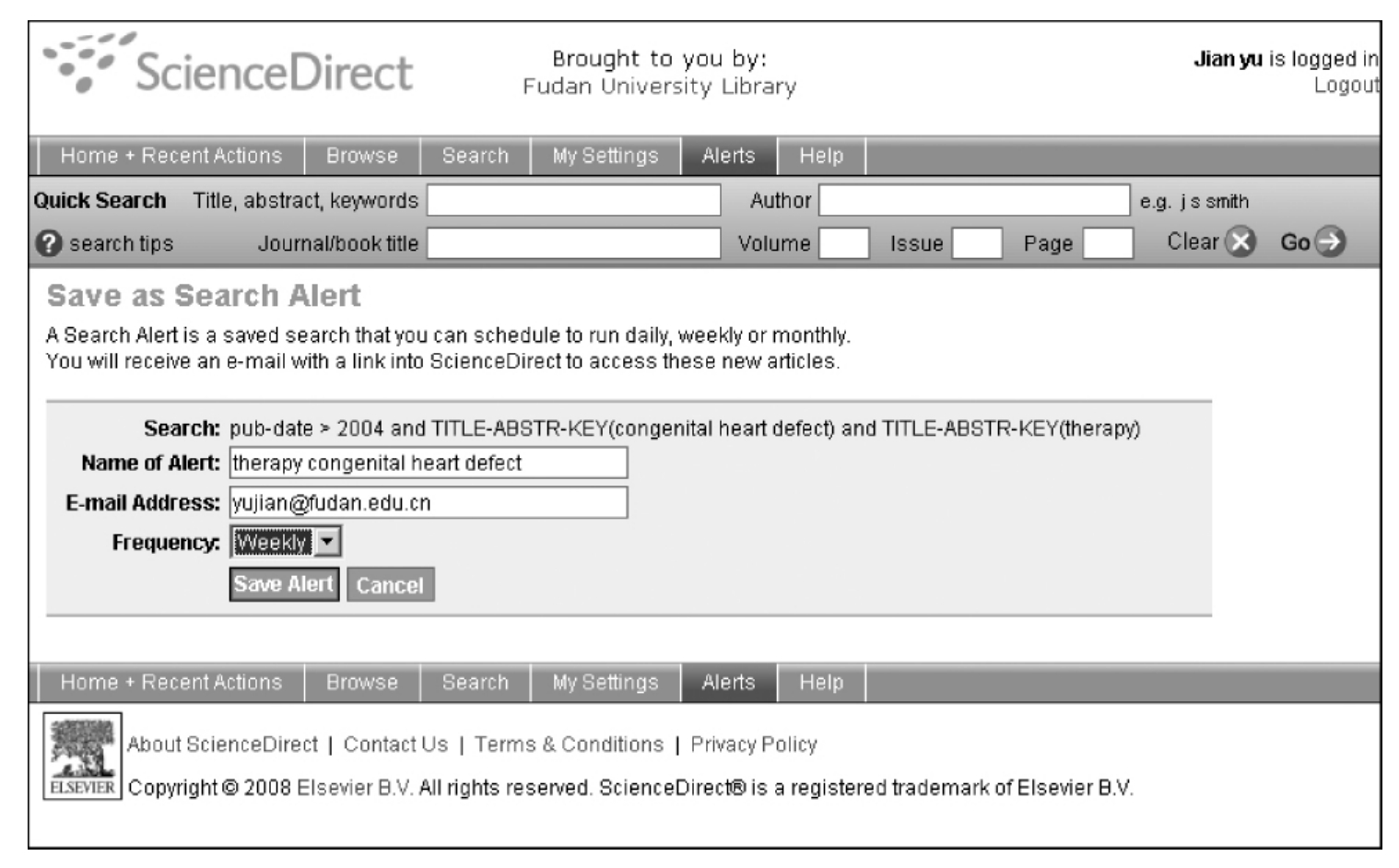
图3-6-8 定制检索通报确认页面
(4)建立快速链接(My Quick Links)。用户可以把ScicenceDirect中的网页(期刊卷期页、文章页等)和经常查看的网页保存到快速链接栏目中。
在期刊卷期的页面中,点击“Add to my Quick Link”就可把该页面放入快速链接栏目。
在个性化主页中,点击“Add a Quick Link”,出现快速链接添加页面,就可以把经常要使用的网页保存到该栏目中去。
(5)上面提到的通报服务,用户还可以利用RSS功能来获取。RSS的使用方法详见第九章第三节。
习题
1.通过浏览途径获取以下文献的全文:The American Journal of Cardiology,2003;92(1):50~54。
2.通过高级检索途径获取“婴儿(infant)患哮喘(asthma)”的综述文献(2005年至今)。
(俞 健)
免责声明:以上内容源自网络,版权归原作者所有,如有侵犯您的原创版权请告知,我们将尽快删除相关内容。














